روش نصب فتوشاپ در محل سفارشی (غیر از درایو حاوی ویندوز)
در این پست کوتاه میخواهیم روش نصب فتوشاپ و دیگر محصولات شرکت adobe در درایو های دیگر غیر از C را به شما یاد بدهیم. برای شروع کار به پست دانلود Adobe Customizer مراجعه کنید و Adobe Customizer را دانلود کنید. پس از خارج کردن از فایل فشرده Adobe Customizer را همراه با فایل set-up نصبی فتوشاپ در یک پوشه قرار دهید.
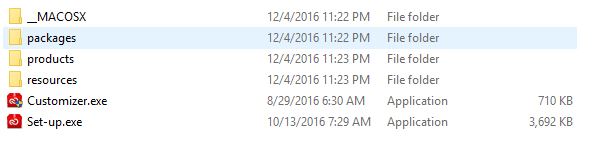
روش نصب فتوشاپ در محل سفارشی (غیر از درایو حاوی ویندوز)
Customizer.exe را اجرا کنید تا با پنجره زیر مواجه شوید.
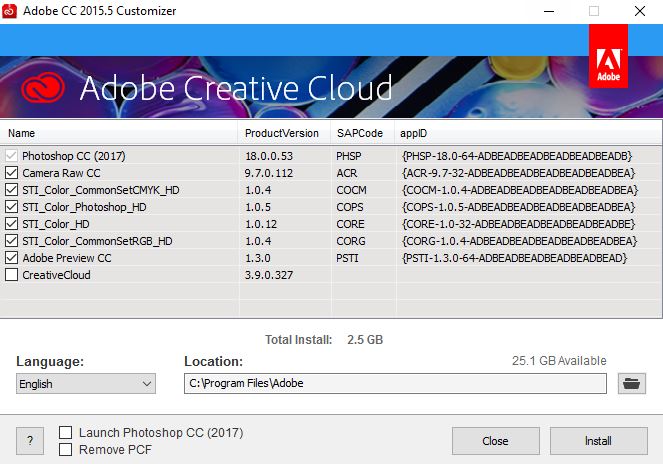
دانلود Adobe Customizer برای نصب محصولات adobe در درایو دیگر
حال می توانید هر درایوی را انتخاب کنید و فتوشاپ یا دیگر محصولات ادوبی را در آن نصب کنید. پس از انتخاب درایو مورد نظر روی Install کلیک کنید.






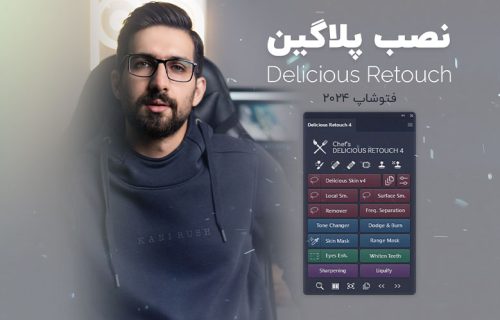
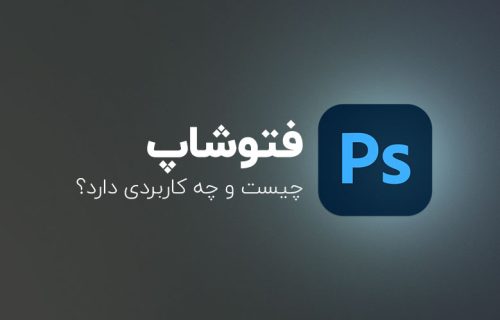











سلام در نسخه 2022 این روش جواب نمیده آیا روش دیگری هست ؟
سلام وقت بخیر
در نسخه های جدید توصیه میکنیم در همان درایو c (درایو نصب ویندوز) نصب کنید تا احیانا مشکلی در نصب پلاگین ها هم رخ ندهد.
سلام خواستم بپرسم اگ فتوشاپ در یه درایو غیر سی نصب کنم مشکلی براش پیش نمیاد ؟ برای نصب 2020 محصولات ادوب نیاز به ادوب کاستمایزر هست یا نه؟
سلام وقت بخیر
توصیه میکنیم تا جای امکان محصولات شرکت ادوبی را فقط در درایو c نصب کنید تا به مشکل برنخورید.
سلام
من فتوشاپ میزنم برای نصب یه راست میره توی c نصب میشه
چه حرکتی میشه زد که توی یه درایو دیگه بره (تا میزنم اینستال یه راست میره توی مراحل نصب اصلا نمیپرسه کجا نصب بشه)
سلام وقت بخیر
فتوشاپ نسخه 2019 و 2020 موقع نصب محل ذخیره می خواهد.
سلام. ببخشید من از روی سی دی هم میتونم این کارو کنم؟ میخوام افترافکت رو تو یه درایو دیگ نصب کنم. رو سی دی هم هست.
سلام وقت بخیر
از روی سی دی نصب نکنید، از سایت بیت گرف دانلود کنید.
افترافکت را هیچ وقت در درایوی غیر از c نصب نکنید چون در نصب پلاگین ها و در رندر ممکن است به مشکل بخورید.
کار کرد ممنون
عالی!
سلام وقت بخیر
در خدمتتان هستیم.
ممنونم که عالی هستید...
سلام
خیلی ممنونم من مجبور بودم یکی از نرم افزارهای ادوبی رو حذف کنم تا بتونم یکی دیگه رو نصب کنم و برام مشکل ساز بود ولی
با آموزش شما نجات پیدا کردم مرسی
سلام
امیدوارم حالتون خوب باشه
من میخوام ایندیزاین،فتوشاپ،ایکس دی،ایلستریتور رو روی کامپیوترم نصب کنم بنظر شما میتونه کامپیوترم اینارو بکشه واینکه میخوام یه درایو برای اینا جدا کنم
منتظر پاسختون هستم اگر لطف کنین آیدی تلگرام بدین تا با شما صحبت کنم ممنون میشم
مشخصات کامپیوترم:
RAM:4
64bit
Processor :Pentium(R) Dual-Core CPU E5700 @3.00GHz 3.00GHz
NVIDIA GeForce 9500 GT <Microsoft Corporation - WDDM v1.1
سلام نسخه 2015.5 همه را نصب کنید.
سلام دوست عزیز من سیستمم تقریبا مثل سیستم شماست و تا الان فتوشاپ و ایلستریتور cc2018 رو به راحتی باز میکنه
و افتر افکت 2018 رو هم میتونه باز کنه شما تا ورژن 2018 میتونی نصب کنی
سلام
امیدوارم حالتون خوب باشه
من میخوام ایندیزاین،فتوشاپ،ایکس دی،ایلستریتور رو روی کامپیوترم نصب کنم بنظر شما میتونه کامپیوترم اینارو بکشه واینکه میخوام یه درایو برای اینا جدا کنم
منتظر پاسختون هستم اگر لطف کنین آیدی تلگرام بدین تا با شما صحبت کنم ممنون میشم
سلام وقت بخیر ، بنده اطلاعات یاز سیستم شما ندارم لطفا مشخصات رو بنویسید. تلگرام در بخش تماس با ما سایت است.
مرسییییی . کارم را افتاد . دستتون درد نکنه خیر ببینید ایشالا . سایتتون هم عالیه
درود موفق باشید
سلام ببخشید رو نرم افزار افتر افکت 2018 اجرا میشه؟امتحان کردم ولی خطای cannot the find file ./Driver.xml لطفا راهنماییم کنید
سلام از کریتیو کلاود استفاده کنید و از تنظیمات محل نصب رو تغییر بدید.
منم بعد از عوض کردن نام فایل نصبی به set-up.exe برام پیام اومد که فایل Driver.xml رو پیدا نمیکنه.
باید خریداری کنید تا توسط کریتیو کلاد در مسیر دلخواه نصب شود.
سلام علیکم
بنده تمام مطالب دوستان را خوندم و انجام دادم ولی باز نشده (تغییر نام داددم و ...)
فکر میکنم برای نسخه Adobe CC 2018 کارایی ندارد متاسفانه
اگر امکان داره یک راه حل مناسب برای تغییر مسیر پیش فرض برنامه های Adobe CC 2018 در ویندوز 10 ارائه کنید
با تشکر فراوان - منتظر هستیم
سلام در ورژن جدید می توانید از طریق کریتیو کلاود و تنظیمات نرم افزار در محل سفارشی نصب و سپس کرک کنید. آموزش اپدیت نرم افزار های ادوبی از طریق کریتیو کلاود را از بیت گرف ببینید.
سلام من روی نسخه 19.13 امتحان کردم کار نکرد.
درایو E رو انتخاب کردم ولی دوباره روی درایو C ریخت.
لطفاً راهنمایی کنید.
سلام از creative cloud تغییر دهید مسیر نصب رو
با سلام من نرم افزار رو که اجرا می کنم فایل ستاپ رو میشناسه ولی ارور cannot the find file ./Driver.xml میده
لطفا راهنمایی کنید که مشکل از چیه؟
سلام فایل ستاپ رو به چیزی که نرم افزار میخواد و دنبالش میگرده تغییر نام دهید.
سلام از سافت 98 فتوشاپ رو دانلود کردم.گزینه ای که برای نصب فتوشاپ است در فایل Build به نام setup.exeاست و نه set-up.exe.
مشکل کجاست؟
وقتی اون کاستوم رو میزنم پیدا نمیکنه
سلام اسمو تغییر بدید
این برنامه برای نسخه cc2017 V 18 هم هست؟
سلام بله
بسیار عالی و نجات دهنده خیلی ممنون
خیلی محبت دارید دیگه درایور سیستمم جا نداره
سلام ببخشید کار نمی کنه
سلام سعی میکنم به زودی فیلم آموزشی برای این مورد قرار دهم تا همگی دوستان راحت بتوانند اینکار را انجام دهند.
سلام خیلی ممنون که این اموزشو گذاشتید ولی فکر میکنم که فایل adobe customizer خراب بود برای من که باز نمیشد و ارور میداد !
سلام ممنون، چک شد درسته